Notizen-Apps und ihre Vielfalt: Eine Chrome-Erweiterung im Fokus
Anwendungen zum Erstellen von Notizen, oder besser gesagt, Browsererweiterungen für Notizen, erfreuen sich großer Beliebtheit und sind in vielfältiger Form vorhanden. Einige dieser Tools nutzen Webdienste im Hintergrund, während andere Ihre Aufzeichnungen lokal auf Ihrem Datenträger speichern. Der Sticky Notes Collector ist eine solche Chrome-Erweiterung, die es Ihnen erlaubt, Notizen zu erstellen und diese lokal zu sichern. Diese Erweiterung präsentiert ein übersichtliches Dashboard. Jede erstellte Notiz wird dabei mit einer spezifischen Farbe versehen. Diese Farbkodierung erleichtert die Organisation Ihrer Notizen. Wenn Sie auf eine Notiz klicken, öffnet sich die entsprechende Webseite, auf der die Notiz erstellt wurde und die Notiz wird dort auch korrekt geladen. Die Erweiterung bietet Ihnen zudem die Möglichkeit, Ihre Notizen über Ihr Google-Konto auf verschiedenen Computern zu synchronisieren.
Um eine neue Notiz zu erstellen, navigieren Sie zu einer beliebigen Webseite und klicken Sie auf das Symbol des Sticky Notes Collectors, welches sich neben der Adressleiste befindet. Es kann einen kleinen Moment dauern, bis die leere Notiz geladen ist. Jede Notiz besteht aus einem Titel und einem Textbereich. Um der Notiz eine Farbe zuzuordnen, bewegen Sie die Maus über den kleinen Farbklecks in der unteren rechten Ecke und wählen Sie die gewünschte Farbe aus. Standardmäßig wird jeder neuen Notiz die graue Farbe zugewiesen. Um eine Notiz zu verwerfen, klicken Sie auf den kleinen „Schließen“-Button in der unteren rechten Ecke.
Das Dashboard des Sticky Notes Collectors erreichen Sie, indem Sie mit der rechten Maustaste auf das Erweiterungssymbol klicken und im Kontextmenü „Optionen“ auswählen. Die Einstellungen sind in zwei Bereiche unterteilt: Einer für das Dashboard und ein weiterer zur Anpassung der Standardfarbe für neue Notizen. Das Dashboard bietet sowohl eine Kachel- als auch eine Listenansicht Ihrer Notizen. Zusätzlich können Sie die Notizen durchsuchen, indem Sie den Titel oder einen Teil des Textes in das Suchfeld eingeben.

Wenn Sie auf eine Notiz klicken, öffnet sie sich als Overlay im Dashboard. Klicken Sie auf die URL oben rechts in einer Notiz, öffnet sich die zugehörige Webseite und die spezifische Notiz wird dort geladen. Der Ladevorgang der Notiz nimmt jedoch etwas Zeit in Anspruch, was angesichts der lokalen Speicherung nicht optimal ist. Im Vergleich dazu war Dashnotes, welches wir Anfang des Monats getestet haben, deutlich schneller. Um Ihre Notizen zwischen verschiedenen Computern zu synchronisieren, öffnen Sie den Bereich „Optionen“ und melden Sie sich mit Ihrem Google-Konto an.
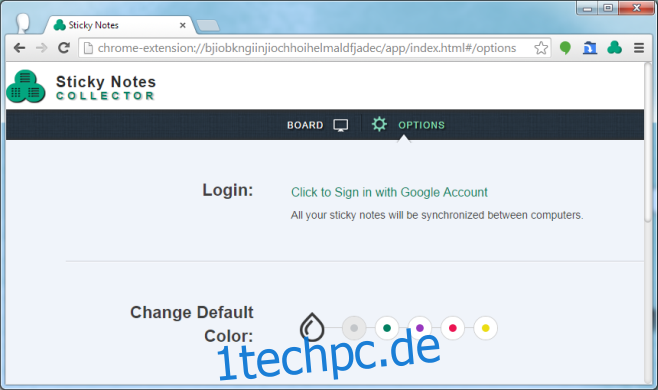
Der Sticky Notes Collector ist funktional gut durchdacht und die Synchronisationsmöglichkeit zwischen verschiedenen Computern ist eine Funktion, die man bei Notizen-Erweiterungen nicht oft sieht. Allerdings besteht Optimierungsbedarf bei der Ladezeit der Notizen. Eine Option zur Gruppierung von Notizen nach Webseite oder Domain wäre ebenfalls wünschenswert.
Installieren Sie den Sticky Notes Collector aus dem Chrome Web Store
Aktualisiert: 9. Dezember 2020 um 5:39 Uhr